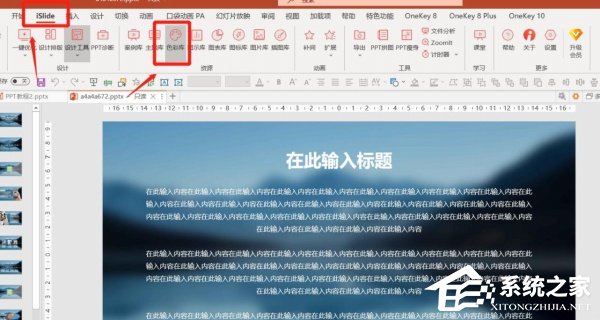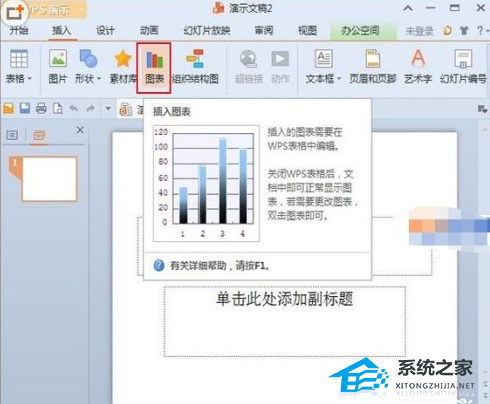Excel折线图怎么做, Excel表格是一种非常流行的数据处理软件。我们经常在表格中插入折线图、柱形图等来直观地反映我们的数据。最近有网友问如何制作Excel折线图?其实方法很简单。让我们来谈谈如何在Excel中创建折线图。我们一起来了解一下吧。
如何在Excel 中创建折线图
1. 输入您的数据。折线图需要两个轴才能工作。将数据输入两列。为了便于使用,在左列中设置X 轴数据(时间),在右列中设置记录的观察结果。例如,跟踪一年的预算将在左栏中显示日期,在右栏中显示费用。选择您的数据。单击并将鼠标从数据组的左上角单元格拖动到数据组的右下角单元格。这将突出显示您的所有数据。确保包含列标题(如果有)。
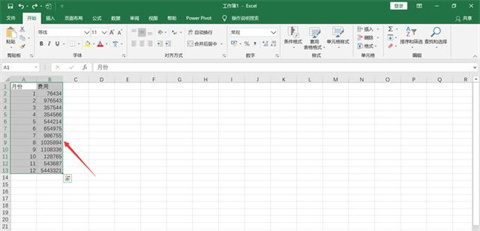
2. 单击插入选项卡。它位于Excel 窗口顶部绿色功能区的左侧。这将打开绿色功能区下方的“插入”工具栏。单击折线图图标。在“图表”选项组中,在方框上绘制了几条线。将出现一个下拉菜单。选择图形样式。将鼠标悬停在下拉菜单中的折线图模板上可查看数据的外观。您应该会看到Excel 窗口中间弹出一个图形窗口。单击图形样式。确定模板后,单击该模板将在Excel 窗口中间创建一个折线图。
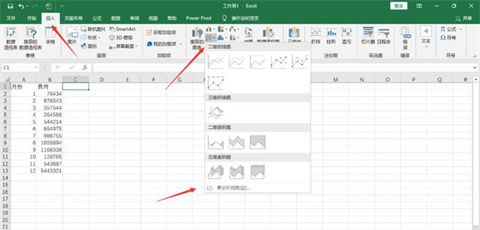
3.定制图形设计。创建图形后,设计工具栏将打开。您可以通过单击工具栏“图表样式”部分中的变体来更改图表的设计和外观。如果此工具栏未打开,请单击“图形”,然后单击绿色功能区中的“设计”选项卡。
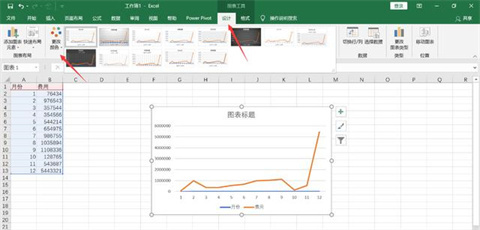
4. 移动折线图。单击并拖动折线图顶部附近的空白区域以移动它。您还可以通过在折线图窗口中单击并拖动来移动折线图的特定部分。
调整图形大小。单击或拖动图形窗口边缘或角落之一的圆圈之一,使其变小或变大。
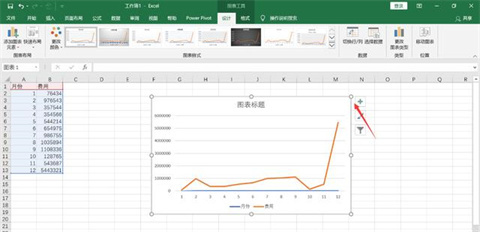
5. 更改图表的标题。双击图表标题,然后选择图表标题文本并键入图表的名称。单击图形名称框之外的任意位置将保存文本。您还可以对图表轴的标签执行此操作。
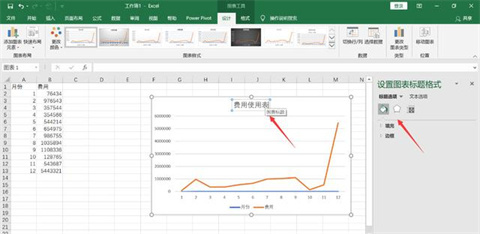
以上就是小编给大家带来的关于如何在Excel中制作折线图?就这样。我希望它能解决你的问题。感谢您的阅读。更多精彩内容请关注本站。
Excel折线图怎么做,以上就是本文为您收集整理的Excel折线图怎么做最新内容,希望能帮到您!更多相关内容欢迎关注。